Zadowolony
Wielu użytkowników komputery osobiste i laptopy oparte na system operacyjny Windows 10 wielokrotnie boryka się z problemem nieprawidłowego wyświetlania godziny i daty. dowiedzieć się, jak ustawić czas na "Windows 10".
Dlaczego godzina i data nie są wyświetlane prawidłowo
Mogą istnieć różne przyczyny nieprawidłowego wyświetlania daty i godziny przez komputer:
- po ponownym zainstalowaniu systemu;
- po kolejnej dużej aktualizacji "10 na przykład";
- Po zresetowaniu ustawień BIOS-u w komputerze.
W większości przypadków, po wyjęciu baterii z komputera, konieczne będzie ponowne wprowadzenie "Windows 10" Dostosowanie czasu i daty jak w każdej innej wersji systemu.
Można też, przy instalacji np "Windows 10" Nieprawidłowa strefa czasowa, która powoduje, że system wyświetla czas o godzinę lub więcej do przodu lub do tyłu. Po aktualizacji z "Microsoft" Użytkownicy na całym świecie zaczęli zauważać, że ich urządzenia spieszyły się lub lagowały o kilka minut. Dla niektórych nie było to krytyczne, ale dla innych powodowało wiele niedogodności.
Czas można ustawić na kilka sposobów "Windows 10". Zwykle robi się to w ustawieniach lub w panelu sterowania.
Skonfiguruj poprawnie datę i czas w ustawieniach systemu

Aby ustawić godzinę w ustawieniach systemu, wykonaj następujące czynności
- Uruchomić ustawienia systemu operacyjnego.
- Znajdź sekcję "Czas i język", gdzie wybieramy pozycję "Data i godzina".
- W większości przypadków będziesz miał automatyczne ustawienie czasu, które powinieneś wyłączyć, aby móc zmienić czas.
- Następnie sprawdź, jaka jest ustawiona strefa czasowa. Jeśli nie jest ustawiony prawidłowo, wybierz właściwy.
- Po sprawdzeniu strefy czasowej i ustawieniu godziny przejdź do Change Date and Time, gdzie ustawisz je poprawnie.
Ustaw prawidłowo datę i godzinę za pomocą panelu sterowania

Wielu użytkowników "Dziesiątki" wolą używać Klasycznego Panelu Sterowania do wszelkich ustawień, ponieważ nie mają zbyt dużego zastosowania dla ustawień systemowych. Aby zmienić godzinę, należy:
- Uruchom panel sterowania, wpisując Control w wierszu poleceń lub korzystając z pola wyszukiwania.
- Idź do grupy "Zegar, język i region", gdzie wybiera się sekcję z datą i godziną.
- W wyświetlonym oknie Ustawienia sprawdź, jaka strefa czasowa jest ustawiona. W razie potrzeby zmień ją na wymaganą.
- Następnie przechodzimy do zmiany daty i godziny, gdzie edytujemy ustawienia.
- Naciśnij OK, aby ustawić właściwe parametry.
Jesteście teraz świadomi, jak skonfigurować dla "Windows 10".
 Jak sprawdzić wersję systemu windows 10: kilka prostych metod
Jak sprawdzić wersję systemu windows 10: kilka prostych metod Jak zmienić użytkownika w windows 10: kilka typowych sytuacji i rozwiązania dla każdej z nich
Jak zmienić użytkownika w windows 10: kilka typowych sytuacji i rozwiązania dla każdej z nich Jak dostroić equalizer w systemie windows 7 i wyżej: niuanse opcji i wybór oprogramowania
Jak dostroić equalizer w systemie windows 7 i wyżej: niuanse opcji i wybór oprogramowania Jak z google.disk, aby pobrać całe foldery lub pojedyncze pliki: kilka prostych sposobów
Jak z google.disk, aby pobrać całe foldery lub pojedyncze pliki: kilka prostych sposobów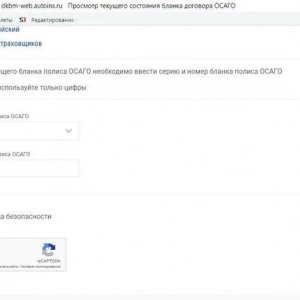 Jak sprawdzić autentyczność ubezpieczenia cmtpl: kilka sposobów
Jak sprawdzić autentyczność ubezpieczenia cmtpl: kilka sposobów Dostosowywanie paska zadań systemu windows 7: przewodnik krok po kroku
Dostosowywanie paska zadań systemu windows 7: przewodnik krok po kroku Jak zmienić kolor okna w windows 10: ustawienia, kroki, wskazówki
Jak zmienić kolor okna w windows 10: ustawienia, kroki, wskazówki Jak w windows 10 wyłączyć automatyczną instalację sterowników, ich aktualizację i instalację oprogramowania bez podpisu cyfrowego?
Jak w windows 10 wyłączyć automatyczną instalację sterowników, ich aktualizację i instalację oprogramowania bez podpisu cyfrowego? Optymalizacja systemu: dostosowywanie wizualizacji w systemie windows 7
Optymalizacja systemu: dostosowywanie wizualizacji w systemie windows 7